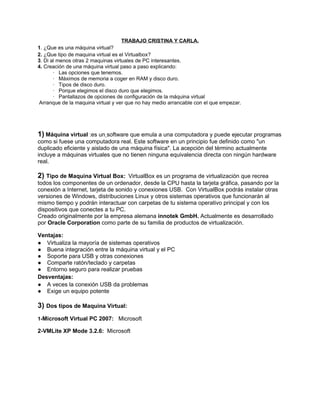
Trabajo cristina y carla
- 1. TRABAJO CRISTINA Y CARLA. 1. ¿Que es una máquina virtual? 2. ¿Que tipo de maquina virtual es el Virtualbox? 3. Di al menos otras 2 maquinas virtuales de PC interesantes. 4. Creación de una máquina virtual paso a paso explicando: · Las opciones que tenemos. · Máximos de memoria a coger en RAM y disco duro. · Tipos de disco duro. · Porque elegimos el disco duro que elegimos. · Pantallazos de opciones de configuración de la máquina virtual Arranque de la maquina virtual y ver que no hay medio arrancable con el que empezar. 1) Máquina virtual :es un software que emula a una computadora y puede ejecutar programas como si fuese una computadora real. Este software en un principio fue definido como "un duplicado eficiente y aislado de una máquina física". La acepción del término actualmente incluye a máquinas virtuales que no tienen ninguna equivalencia directa con ningún hardware real. 2) Tipo de Maquina Virtual Box: VirtualBox es un programa de virtualización que recrea todos los componentes de un ordenador, desde la CPU hasta la tarjeta gráfica, pasando por la conexión a Internet, tarjeta de sonido y conexiones USB. Con VirtualBox podrás instalar otras versiones de Windows, distribuciones Linux y otros sistemas operativos que funcionarán al mismo tiempo y podrán interactuar con carpetas de tu sistema operativo principal y con los dispositivos que conectes a tu PC. Creado originalmente por la empresa alemana innotek GmbH. Actualmente es desarrollado por Oracle Corporation como parte de su familia de productos de virtualización. Ventajas: ● Virtualiza la mayoría de sistemas operativos ● Buena integración entre la máquina virtual y el PC ● Soporte para USB y otras conexiones ● Comparte ratón/teclado y carpetas ● Entorno seguro para realizar pruebas Desventajas: ● A veces la conexión USB da problemas ● Exige un equipo potente 3) Dos tipos de Maquina Virtual: 1-Microsoft Virtual PC 2007: Microsoft 2-VMLite XP Mode 3.2.6: Microsoft
- 2. 4) Opciones que tenemos dentro de la maquina virtual. Abrimos la maquina virtual , y hay diferentes opciones : ● Nueva ● Configuración ● Iniciar ● Descartar 1) En primer lugar para crearlo le damos a nuevo.
- 3. 2) Te da la bienvenida al asistente para la creación de una nueva máquinavirtual.
- 4. 3) El siguiente paso tienes que poner el nombre que desees para la maquina virtual, y el tipo de sistema operativo. Tanto el sistema operativo como la versión. Como opciones en la lista desplegable de Sistema operativo hay: ● Microsoft Windows, ● Linux, ● Solaris, ● BSD, ● IBM OS/2, ● Mac OS X, ● Other. Cuando hayais elegido un sistema operativo tendréis que elegir la Version que se desea del sistema operativo elegido, no te saldran las mismas opciones que si elegimos linux o solaris etc. cada sistema operativo tiene opciones diferentes.
- 5. 4) El siguiente paso es sobre la memoria, hay que seleccionar la cantidad de memoria base (RAM) que sera asignada a la maquina virtual. Te recomienda como memoria base 192MB. y le damos a Next, no es recomendable que lo pongamos a mas de la mitad porque si no la de abajo te come a la de arriba y respectivamente.
- 6. 5) El siguiente paso tienes que seleccionar un disco duro virtual para ser usado como disco duro de arranque de la máquina virtual. Puede crear un nuevo disco duro o seleccionar uno existente de la lista desplegable. Si quieres tener una configuración más compleja de disco virtual, puedes pasar este paso y modificar la configuración cuando la máquina haya sido creada.
- 7. 6) La siguiente ventana que nos sale es un asistente, que es para crear un disco virtual para su máquina virtual, Hay que elegir como si fuera la extensión que deseas que tenga. Te deja elegir entre ● VDI: es el sistema operativo de Microsoft. ● VMKD:es el sistema operativo de Windows, Microsoft y Linux. ● VHD:es el sistema operativo de Microsoft. ● Parallels:es el sistema operativo de Microsoft Windows.
- 8. 7) En el siguiente paso te saldrá la ventana de almacenamiento virtual, y te pondrá dos opciones que son: Reservado dinámicamente, y Tamaño fijo. Un archivo de disco virtual reservado dinámcamente solo usa espacio en su disco duro físico según se llena, pero no se reducirá de nuevo automáticamente cuando el espacio en él este libre, y el de tamaño fijo puede tomar más tiempo en crearse en algunos sistemas pero a menudo es más rápido al usarlo.
- 9. 8) Aquí tienes que escribir el nombre del archivo del nuevo disco virtual en el campo y luego pincha en el ícono de carpeta para seleccionar otra carpeta para crear el archivo.
- 10. 9) Aquí crea un nuevo disco virtual, y te enseña el tipo de archivo elegido, la forma de almacenamiento , en este caso es dinamica, tambien te dice donde se encuentra, y por el recorrido que pasa, y por ultimo cuanto tamaño tiene, si estamos de acuerdo le damos a crear y nos lo crea
- 11. 10 Ya te crea la maquina virtual, y a continuacion para cambiar la configuracion, le damos a la pestaña que hay al lado de nuevo y nos sale toda la configuracion que queramos modificar. General Básico: Sirve para cambiar el nombre o el sistema operativo.
- 12. General avanzado:Para elegir donde metemos la carpeta instantanea. etc
- 13. Sistema Placa base: tienes diferentes opciones, como la memoria base de uso, el orden de arranque,chipset.
- 14. Sistema Procesador: hay te deja cambiar la configuración del procesador dependiendo de las CPUs, el limite de ejecución.
- 15. Sistema Acceleración: Aqui selecciona en el hadware de virtualización hay que habilitar las opciones que aparecen.
- 16. Pantalla: aqui la memoria de video, Numero de monitores etc.. Almacenamiento: elije para poner el arbol de almacenamiento y los atributos.
- 17. Audio: esta opción es para habilitar el sonido a la maquina o quitarlo. Red: Aqui seleccionas los diferentes adaptadores para habilitarlos o desabilitarlo.
- 18. Puertos serie: en esta opcion eliges si habilitas los puertos o los desabilitas.
- 19. USB: habilitas el controlador USB o lo desabilitas.
- 20. Carpetas compartidas: te enseña las carpetas que tienes en la maquina virtual.